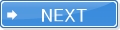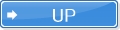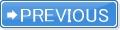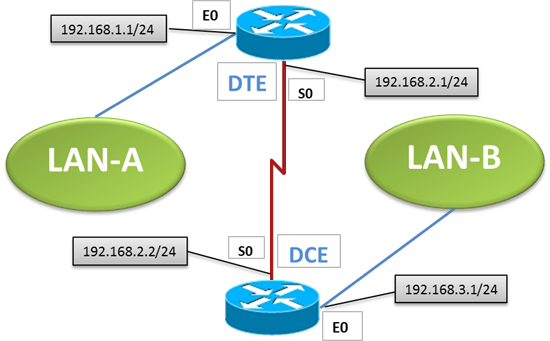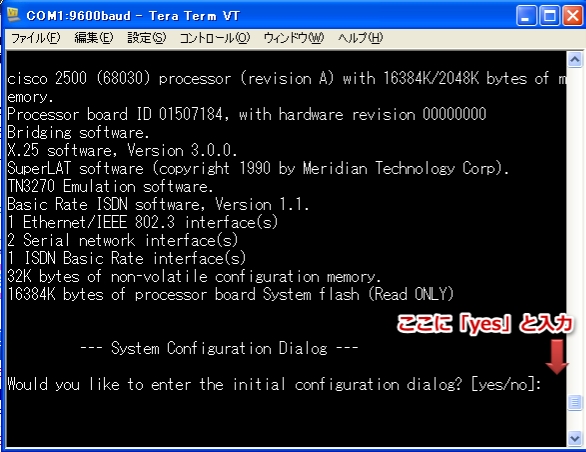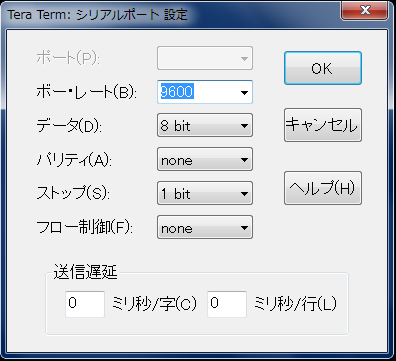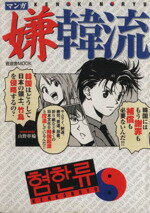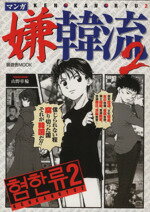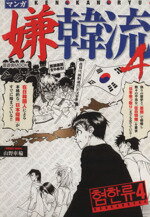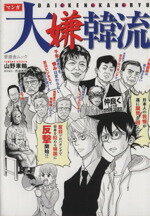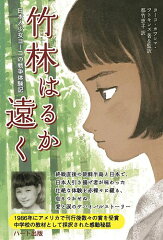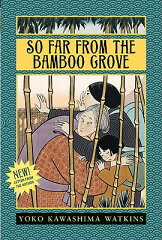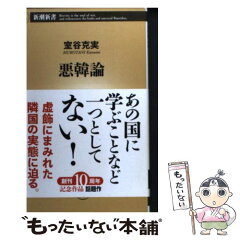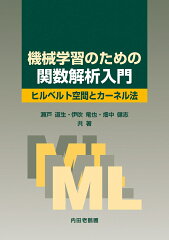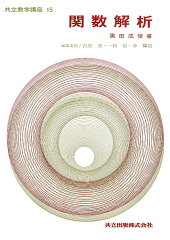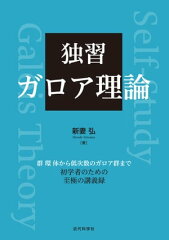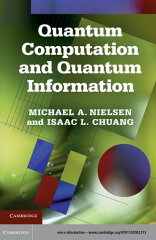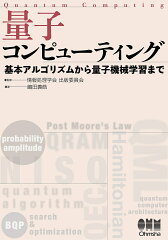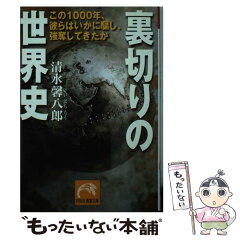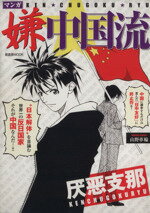CDP�̖�����@�\���w�K���邽�߂ɂQ�̃��[�^RouterA��RouterB�Ɏ��̂悤�ȏ����ݒ�����܂��B
RouterA�̐ݒ�
Router# config termianl
Router(config)# hostname RouterA
RouterA(config)# interface ethernet 0
RouterA(config-if)# ip address 192.168.1.1 255.255.255.0
RouterA(config-if)# no shutdown
RouterA(config-if)# exit
RouterA(config)# interface serial 0
RouterA(config-if)# ip address 192.168.2.1 255.255.255.0
RouterA(config-if)# no shutdown
RouterA(config-if)# end
RouterA#